Windows Vistasta lähtien käyttöjärjestelmä pystyy näyttämään Internetin saatavuuden verkkoyhteyden ilmaisimen lisäksi olevan kuvakkeen kautta. Windows voi tarkistaa, onko Internet alhaalla, ja vain paikallinen verkko on käytettävissä. Jos Internetiä ei ole käytettävissä, tehtäväpalkissa näkyy keltainen oletuskuvake verkon oletuskuvakkeen päällä. Kun Internet toimii, näet vain verkkokuvakkeen - joko kiinteän tai langattoman. Jos et ole tyytyväinen nähdessäsi tämän keltaisen peittokuvakkeen verkkokuvakkeen päällä, voit poistaa sen käytöstä seuraavasti.
![]()
Onneksi se voidaan tehdä yksinkertaisella rekisterin muutoksella.
- Avata Rekisterieditori .
- Siirry seuraavaan rekisteriavaimeen:
HKEY_LOCAL_MACHINE SOFTWARE Policies Microsoft Windows Network Connections
Kärki: Kuinka siirtyä haluamaasi rekisteriavaimeen yhdellä napsautuksella .
Jos sinulla ei ole tällaista rekisteriavainta, luo se. - Luo oikeassa ruudussa uusi DWORD-arvo nimeltä NC_DoNotShowLocalOnlyIcon . Aseta se arvoon 1.
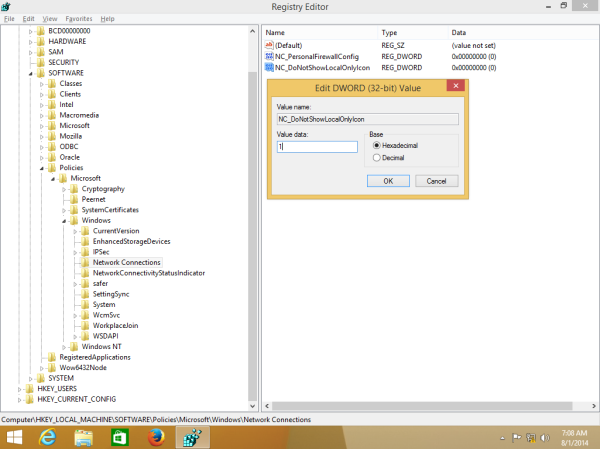
- Sulje Rekisterieditori ja Käynnistä Explorer-komentotulkki uudelleen . Joissakin tapauksissa saatat joutua tekemään niin Käynnistä Windows uudelleen .
Keltainen peite katoaa.
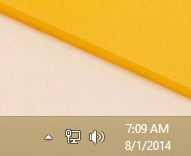
Voit säästää aikaa ja käyttää sen sijaan Winaero Tweakeria. Sen mukana tulee seuraava ominaisuus:
miten saada passiivinen instagram-käyttäjänimi
![]()
Voit ladata sen täältä: Lataa Winaero Tweaker .
mac ei havaitse ulkoista kiintolevyä
Se siitä. Tämä temppu toimii Windows 7: ssä ja Windows 8: ssa.









